Offerta Dinamica (Deeplink) - Link di tracciamento
Link di tracciamento parametrizzato
Le piattaforme di mobile advertising di ultima generazione offrono una miriade di informazioni sul traffico che viene acquistato e soprattutto mettono a disposizione sistemi ed algoritmi di ottimizzazione del traffico che si acquista i quali necessitano di dati di conferma quali le conversioni. Pertanto con il mobile è fortemente consigliato di usare un sistema di tracking in grado di combinare il postback o in alternativa usare solo GTM per combinare il postback diretto delle informazioni di conversioni dal sito.
Di seguito mostriamo come configurare il deeplink usando Clickmeter il quale riceverà una serie di dati da memorizzare e rimandare alla piattaforma di acquisto traffico una volta che riceve una conversione valida (piggy-back). Il primo parametro da includere nel url il quale dovrà essere ritornato con il postback è il Click_id. Nell'esempio vengono inserite anche le informazioni di provenienza del traffico da includere in speciali colonne dei report di Clickmeter ed eventualmente ripassare a Google Analytics.
Per rinfrescarsi la memoria su come funziona il Piggyback con Clickmeter:
- Nel canale media (nei media online) viene configurato un TrackingUrl di Clickmeter arricchito delle informazioni di provenienza del traffico oltre che del Click_id per il postback.
- In Clickmeter il click viene dirottato sul ClickUrl definitivo incluso nel Link di Tracciamento. Nella fase di dirottamento, Clickmeter memorizza il Click_id del canale.
- Nel sito di destinazione viene portato a termine la conversione. Per mezzo di GTM nella pagina di conferma della conversione, viene mostrato un TAG di conversione di Clickmeter il quale oltre ad essere richiamato viene popolato del Click_id ricevuto in fase di entrata dell'utente nel sito.
- La chiamata del TAG di conversione ritorna il Click_id a Clickmeter il quale la memorizza nelle conversioni associate al Link di tracciamento.
- In Clickmeter una volta registrata la conversione si attiva il piggy-back associato alla conversione ricevuta dal sito web. Il piggyback ritrasmette al canale media il suo Click_id precedentemente memorizzato in fase di click sul deeplink.
Iniziare con il creare un nuovo Link di Tracciamento nella campagna di Clickmeter. Nell'esempio viene dato per scontato che in precedenza è stato configurato con GTM il postback della conversione.
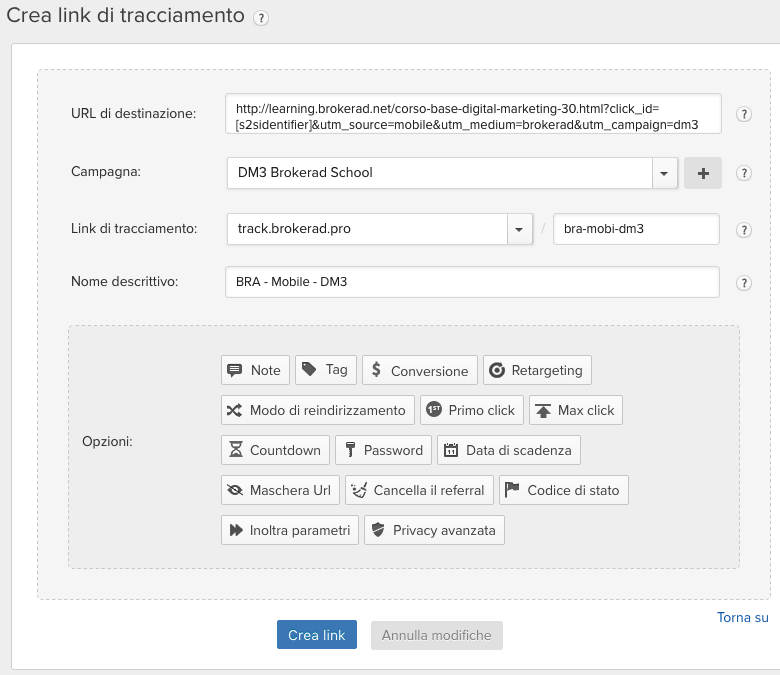
Figura 5510.01 – Clickmeter – Creazione Link Tracciamento con reindirizzamento.
Nell'esempio mostrato in immagine, all’interno dell'URL di destinazione del sito in cui si vuole reindirizzare l’utente, è stato inserita la macro di scrittura del Click_id per il postback di GTM (Click_id=[s2sidentifier]). Sono stati adattati gli UTM al canale che manderà il traffico nel sito. Selezionare l’Opzione “Conversione” e inserire il tipo di conversione da associare al Link di tracciamento (precedentemente configurato con il postback di gtm).
Nel caso in cui si vuole trasmettere a Google Analytics delle informazioni provenienti dal canale media, attivare l’inoltro di parametri. Per l’esempio lo sconsigliamo in quanto potrebbe creare confusione inviando a destinazione anche i valori destinati solo a Clickmeter.
Prima di procedere con la configurazione del nuovo canale si deve andare a configurare il piggyback verso il canale nella conversione selezionata all’interno del Link di Tracciamento appena creato. Cliccare sul menu principale “REPORT” e successivamente su “Conversioni”. Posizionarsi sulla riga della conversione nella quale configurare il piggy-back. Selezionare la voce “PIGGYBACK”. Cliccare sul bottone in alto a destra “Add new piggyback url”.
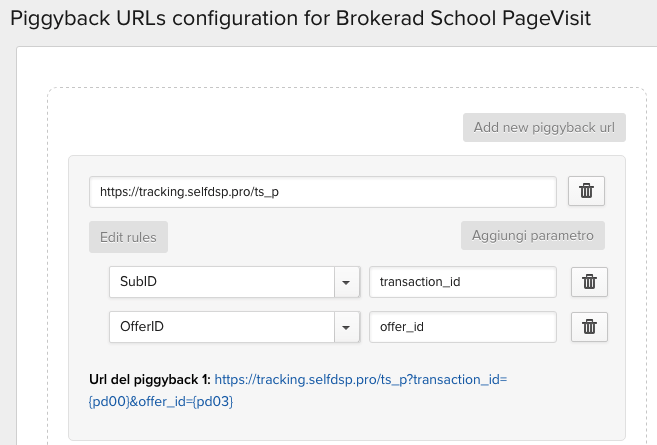
Figura 5510.02 – Clickmeter – Creazione piggyback per piattaforma mDSP.
Prima di configurare si consiglia sempre di contattare il supporto online della piattaforma mDSP per chiedere il link di postback con le istruzioni di installazione corretto (nell’immagine è stato inserito un esempio da non usare). Pertanto se il link di postback ricevuto dal supporto è il seguente:
https://tracking.selfdsp.pro/ts_p?transaction_id={Click_id}&offer_id={offer_id}.
Nella finestra di configurazione di Clickmeter si dovrà inserire nel primo campo in alto l’url ripulito dai parametri.
Per esempio: https://tracking.selfdsp.pro/ts_p.
Poi cliccare sul bottone “Aggiungi parametro” per inserire il Click_id memorizzato in Clickmeter.
Selezionare dal menù a tendina il parametro che in Clickmeter contiene il Click_id (configurato in precedenza nei “Custom Parameters”). Nel campo a fianco riportare il nome del parametro ricevuto dal supporto. Nel caso di esempio: transaction_id. Ripetere la stessa procedura per l’OffferID (campo opzionale che può anche essere tralasciato.
Infine Clickmeter avrà prodotto il seguente link di piggy-back:
https://tracking.selfdsp.pro/ts_p?transaction_id={pd00}&offer_id={pd03}.
Dove il parametro in cui Clickmeter dovrà ricevere il Click_id dalla piattaforma mDSP è {pd00} e il parametro per l’OffertID {pd03}.
In conclusione il TrackingURL che dovrà essere configurato della piattaforma mDSP al fine che Clickmeter metta in moto tutto il sistema di piggy-back per il Link di Tracciamento creato per il canale è:
http://track.brokerad.pro/bra-mobi-dm3?pd00={Click_id}&pd03={Offert_ID}.
[Link_tracciamento]?[CustomParameter_Click_id]={Click_id_mDSP}&[CustomParameter _Offert_ID]={Offert_ID_mDSP}.
Nella piattaforma mDSP, cliccare sul menu principale “Offers&Apps”. Selezionare “Add Offers” per creare un nuovo Deeplink. Configurare l’offerta tipo e inserire un nome da dare al deeplink. Cliccando sullo spazio dove inserire l’URL della lendingpage si apre una finestra dove configurare i parametri da includere nel deeplink.
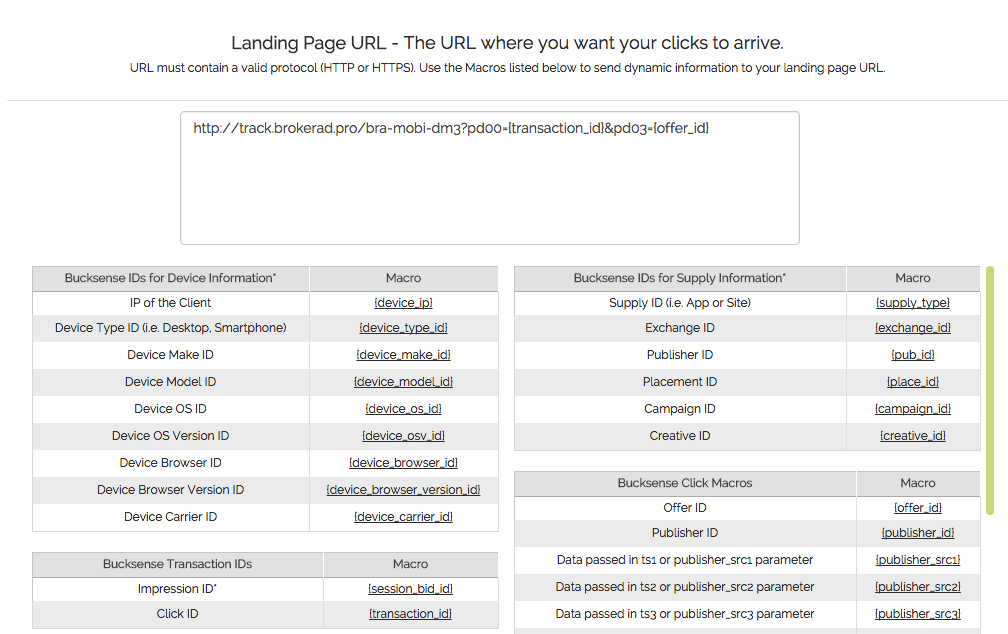
Figura 5510.03 – mDSP – Configurazione TrackingUrl.
La piattaforma offre una lista enorme di parametri con informazioni che è in grado di trasmettere tramite l’url. Nel caso dell’esempio vengono usati solo il Click ID e il Offert ID da riscrivere nel TrackingUrl al posto della variabile {Click_id} e {Offert_ID} da sostituire con quella della piattaforma mDSP: {transaction_id} e {offer_id}.
Infine il TrackingUrl da inserire nella piattaforma mDSP è:
http://track.brokerad.pro/bra-mobi-dm3?pd00={transaction_id}&pd03={offer_id}.
Sicuro tale procedimento sembra complesso la prima volta, ma poi una conta compresa la logica sarà un gioco da ragazzi. Per completare la creazione del deeplink nella piattaforma mDSP, Selezionare il tipo di metodo di tracciamento usato, nel caso specifico dell'esempio, quello di Clickmeter

Figura 5510.04 – mDSP – Metodo di Tracciamento.
Cliccare il bottone salva per tornare alla lista dei deeplink (Offers) dal quale è possibile testare il link cliccando sul link “Preview” ed eventualmente mettere in pausa il link.